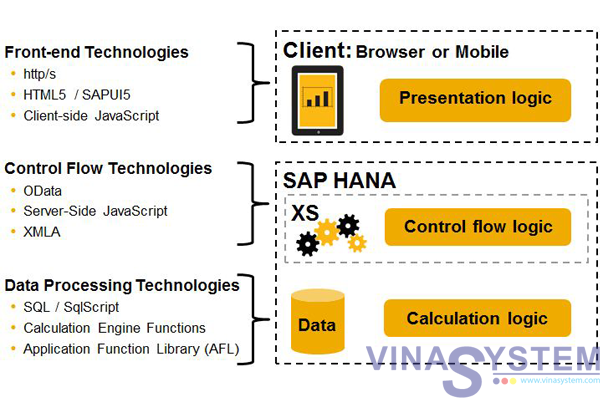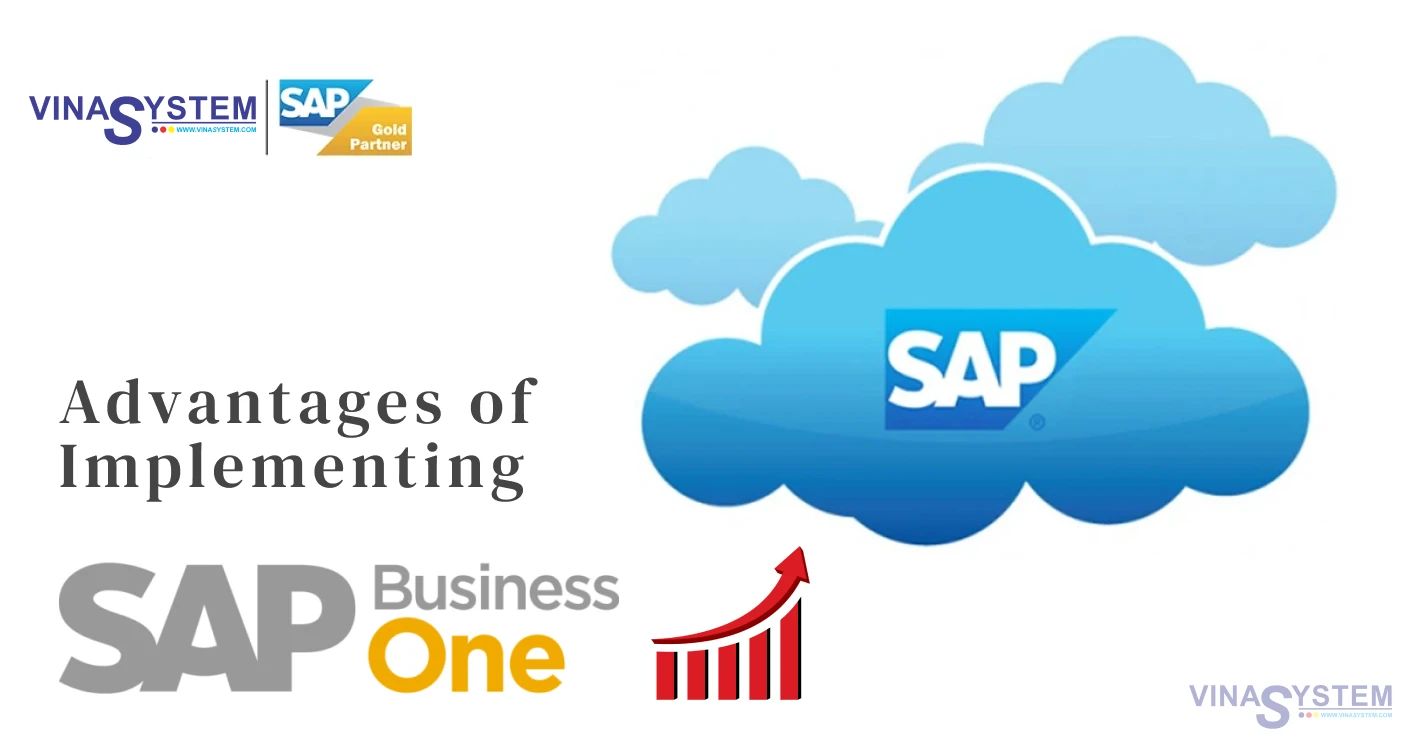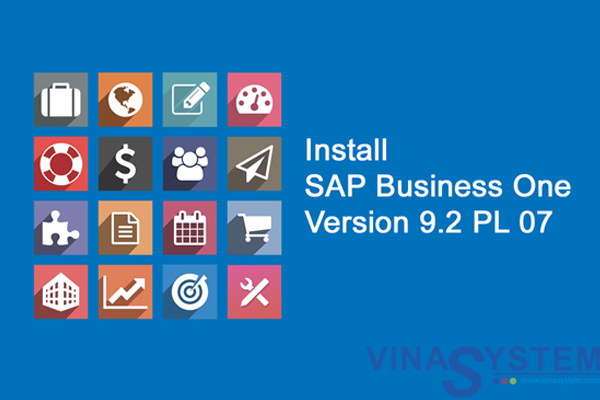
Install SAP Business One Version 9.2 PL 07
After download SAP Business One new version from SAP, we extract file and click Setup.exe
Select your language, click Next.

Choose Perform Setup, click Next

Choose New Configuration for new install.

Choose Install Local System Landscape Directory form System Landscape Directory screen, click Next

Fill Password and Confirm Pasword at New System Landscape Directory screen, click Next.

At Database Server Registration Screen, Choose Database Server Type, fill Server Name and User Name - Password connect with SAP Business One

System Message, click OK.

At Component Selections screen, we choose:
- Server Components
- Create Demo
- Server Tools
- SLD, License Manager, Extension Manager
- Job Service
- Add-Ons
- Implementation Tool
- Data Interface API (32bit/64bit)
- SAP Business One Client (32bit/64bit)
- Data Transfer Workbench(32bit/64bit)
for setup new system.

System Message, click OK

At Demo Database Selection screen, we select Database Demo, Click Next

Choose Us Self-Signed Certificate, click Next

Choose Use Database Server Default, click Next

You can review SAP Business One, click Next

Click Start at Pre-Upgrade Test screen to begin setup system

Click Next

Complete, click Finish.

You can use SAP Business One, User Name and Password default is "manager".
See more:
SAP Business One Free Trial from Vina System